Ukoliko koristite Firefox, moguće je da ste se makar jednom susreli sa greškom SSL_ERROR_NO_CIPHER_OVERLAP. Ova greška, poznata i kao NO CIPHER OVERLAP, često se povezuje sa poteškoćama pri ažuriranju. Ona onemogućava normalno pregledanje interneta, što može biti veoma frustrirajuće. Ukoliko se borite sa ovim problemom, na pravom ste mestu. Predstavljamo vam detaljan vodič koji će vam pomoći da rešite SSL_ERROR problem u vašem Firefox pretraživaču.
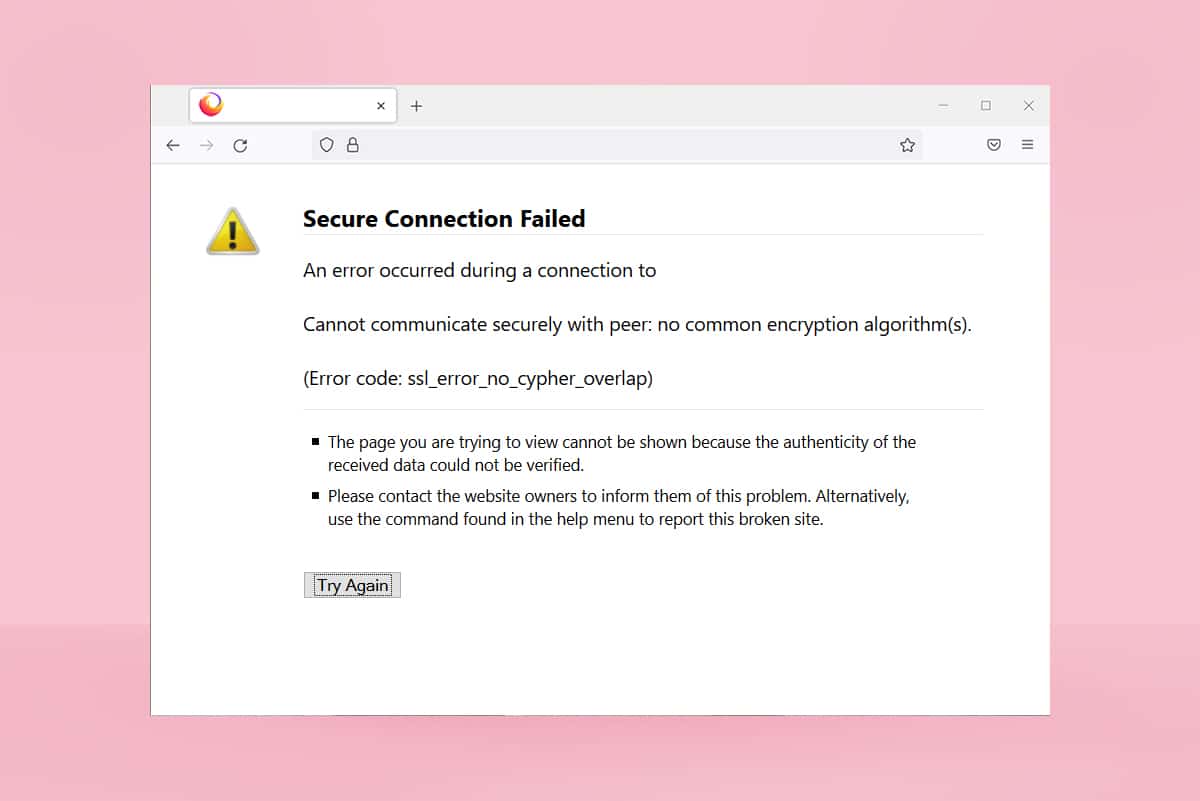
Rešavanje Firefox SSL_ERROR_NO_CIPHER_OVERLAP greške u operativnom sistemu Windows 10
Ponekad Firefox nije u stanju da preuzme sigurnosne podatke sa tražene web stranice, što primarno dovodi do pojave Firefox SSL_ERROR greške. Evo nekoliko razloga koji mogu uzrokovati ovu grešku:
-
Nepravilna komunikacija između klijenta i servera.
- Nemogućnost verifikacije prenosa podataka između klijenta i servera.
- Server i pretraživač koriste različite metode šifrovanja.
-
Zastareli pretraživač.
-
Onemogućen SSL3 ili TLS protokol.
- Antivirusni programi ometaju rad pretraživača.
- Prisustvo malvera.
Kada se pojavi greška SSL_ERROR_NO_CIPHER_OVERLAP, vreme je da se ona reši. Sledi nekoliko jednostavnih metoda koje vam mogu pomoći da ispravite SSL_ERROR u Firefox-u.
Metod 1: Pokretanje Firefox-a u sigurnom režimu
Uobičajeni problemi u Firefox-u često se mogu rešiti pokretanjem u sigurnom režimu. Ova metoda može biti efikasna u rešavanju Firefox SSL_ERROR_NO_CIPHER_OVERLAP greške. Pratite sledeće korake da biste je isprobali.
1. Otvorite dijalog „Pokreni“ istovremenim pritiskom na tastere Windows + R.
2. U dijalogu „Pokreni“ upišite firefox -safe-mode i kliknite na „OK“.
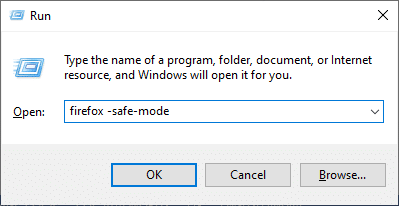
3. Kliknite na „Otvori“ kada se to od vas zatraži.
Metod 2: Uklanjanje keš memorije Firefox-a
Oštećena keš memorija i kolačići u Firefox pretraživaču mogu uzrokovati probleme pri pristupu web stranicama, što može dovesti do pojave SSL_ERROR greške. Ovaj problem možete rešiti brisanjem keš memorije Firefox-a, kao što je opisano u nastavku.
1. Otvorite novi tab u Firefox-u.
2. Kliknite na tri horizontalne linije (Otvori meni aplikacije), kao što je prikazano.
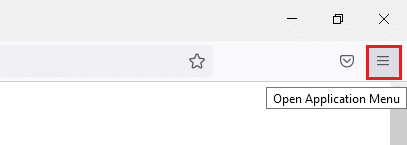
3. Iz padajućeg menija kliknite na „Podešavanja“.
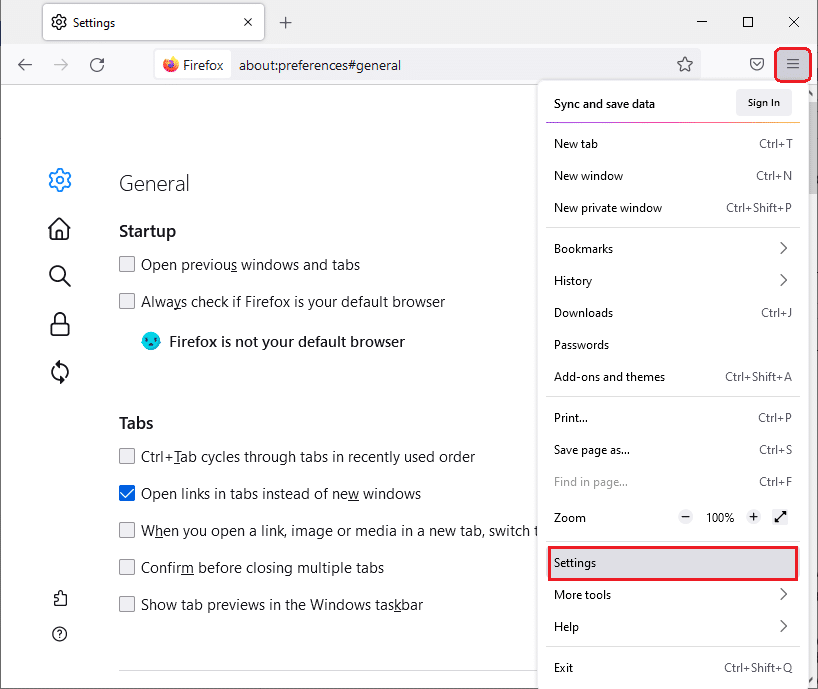
4. U levom oknu kliknite na karticu „Privatnost i bezbednost“.
5. Pomerite se nadole u desnom oknu i kliknite na „Obriši podatke…“ u odeljku „Kolačići i podaci o sajtu“.
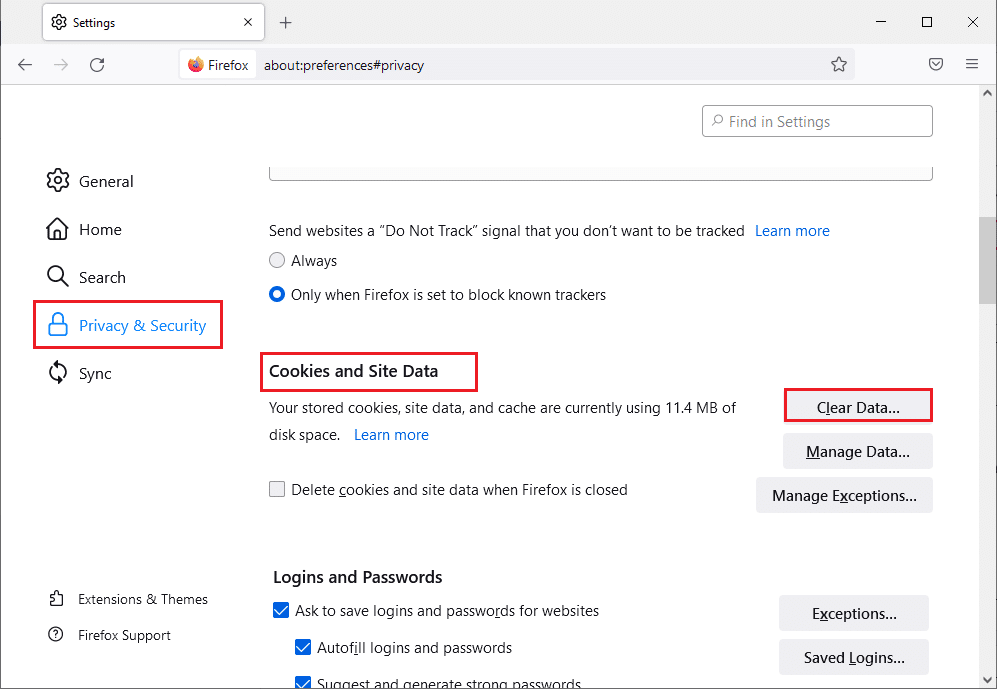
6. Poništite izbor u polju za potvrdu „Kolačići i podaci o sajtu“, a potvrdite izbor u polju za potvrdu „Keširani web sadržaj“.
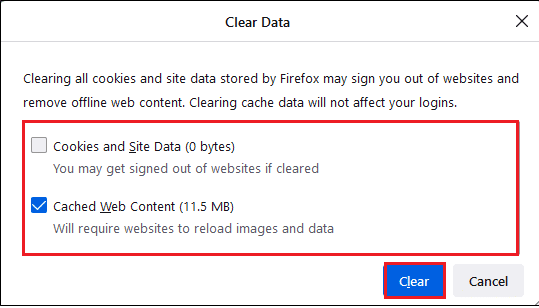
7. Kliknite na „Clear“. Ovim ćete obrisati keš memoriju Firefox-a.
Metod 3: Isključivanje hardverskog ubrzanja
Korišćenje hardverskog ubrzanja može dovesti do problema sa performansama grafike, što može izazvati grešku o kojoj govorimo u vašem Firefox pretraživaču. Možete isključiti opciju hardverskog ubrzanja prema sledećim uputstvima.
1. Pratite korake 1 do 3 iz Metoda 2 kako biste otvorili podešavanja Firefox-a.
2. Kliknite na karticu „Opšte“ i poništite izbor u polju za potvrdu „Koristi preporučene postavke performansi“ ispod odeljka „Performanse“, kao što je prikazano.
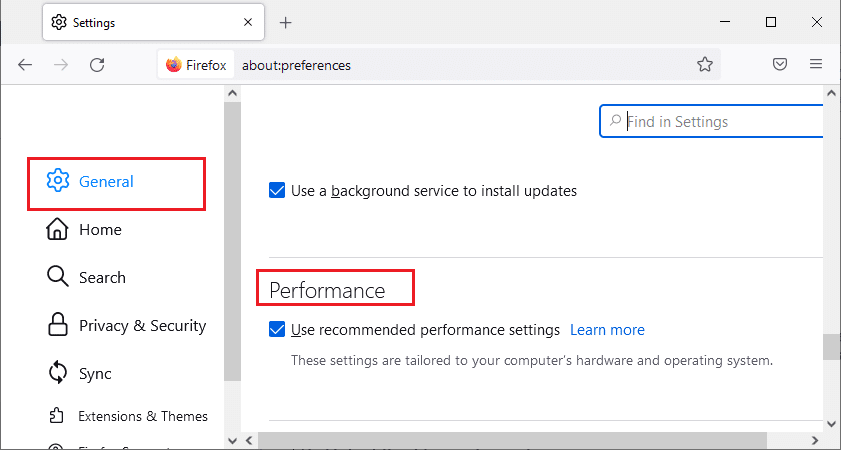
3. Poništite izbor u polju za potvrdu „Koristi hardversko ubrzanje kada je dostupno“.
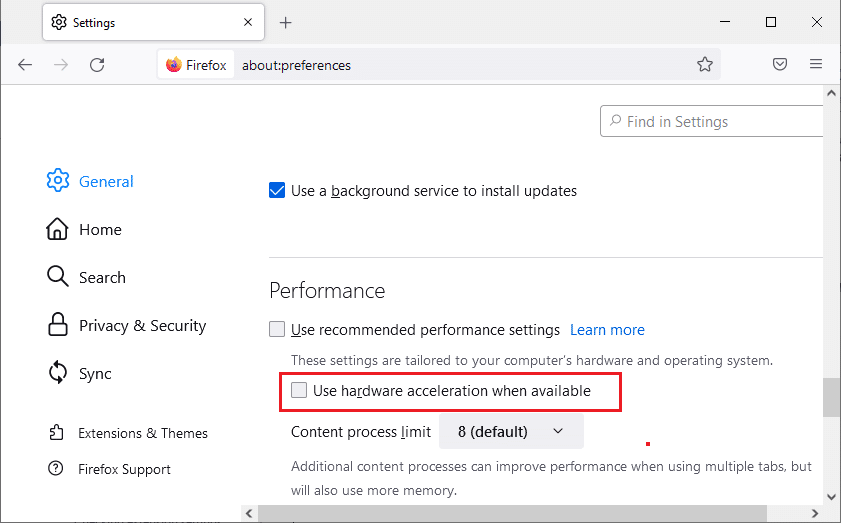
4. Izađite iz pretraživača. Takođe možete istovremeno pritisnuti tastere Ctrl + Shift + Q da biste to uradili.
Metod 4: Ažuriranje Firefox pretraživača
Kao i svaki drugi program, morate redovno ažurirati Firefox pretraživač da biste izbegli softverske greške i probleme. Ažuriranje pretraživača može rešiti SSL_ERROR grešku u Firefox-u. Pratite uputstva u nastavku da biste ažurirali Firefox pretraživač.
1. Otvorite novi tab u Firefox-u i kliknite na ikonu „Meni“.
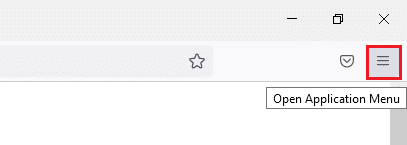
2. Kliknite na „Pomoć“.
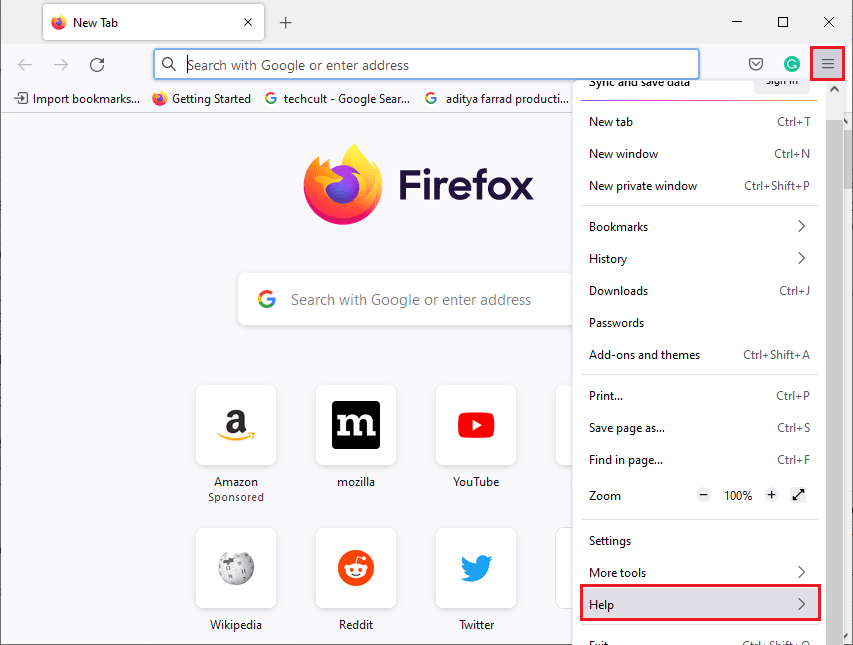
3. Kliknite na „O Firefox-u“.
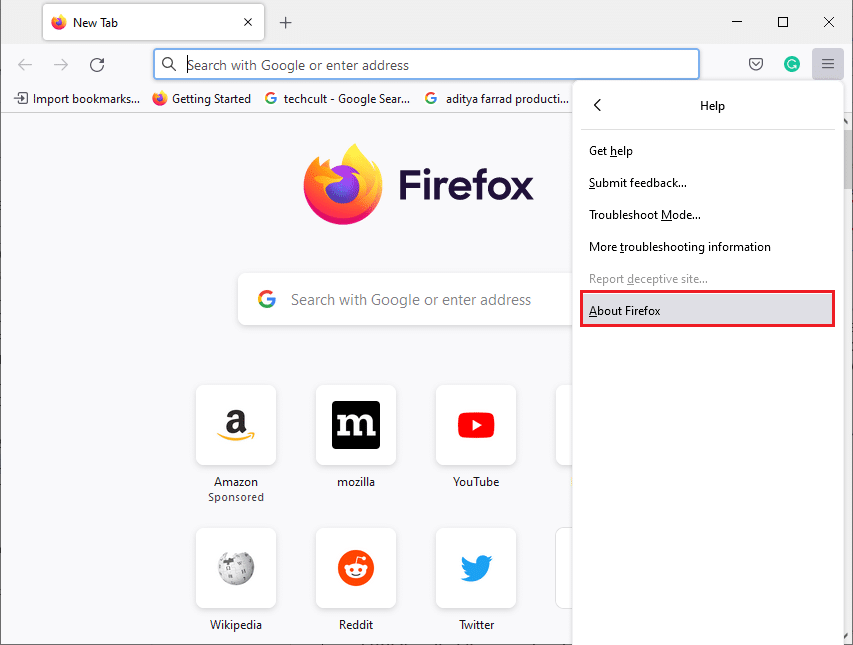
4A. Ako postoje dostupna ažuriranja, ona će se automatski preuzeti. Ako ne, pratite uputstva na ekranu da biste ažurirali Firefox. Kada se ažuriranje završi, pojaviće se opcija „Ponovo pokreni Firefox da biste ažurirali“. Kliknite na nju i Firefox će se ponovo pokrenuti.
4B. Ako je Firefox već ažuriran, dobićete poruku da je Firefox ažuriran.
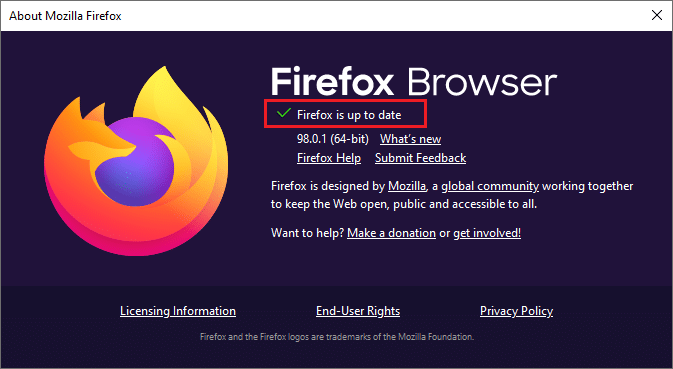
Metod 5: Ažuriranje Firefox ekstenzija
Ponekad zastarele ekstenzije mogu ometati pregledanje interneta u Firefox-u. One takođe mogu uzrokovati pojavu SSL_ERROR_NO_CIPHER_OVERLAP greške. Preporučujemo vam da ažurirate ekstenzije za Firefox prema sledećim uputstvima.
1. Kliknite na ikonu „Meni“ u Firefox-u.
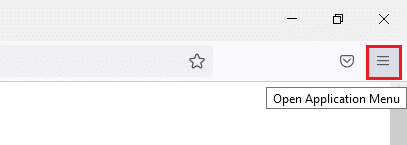
2. Kliknite na „Dodaci i teme“.
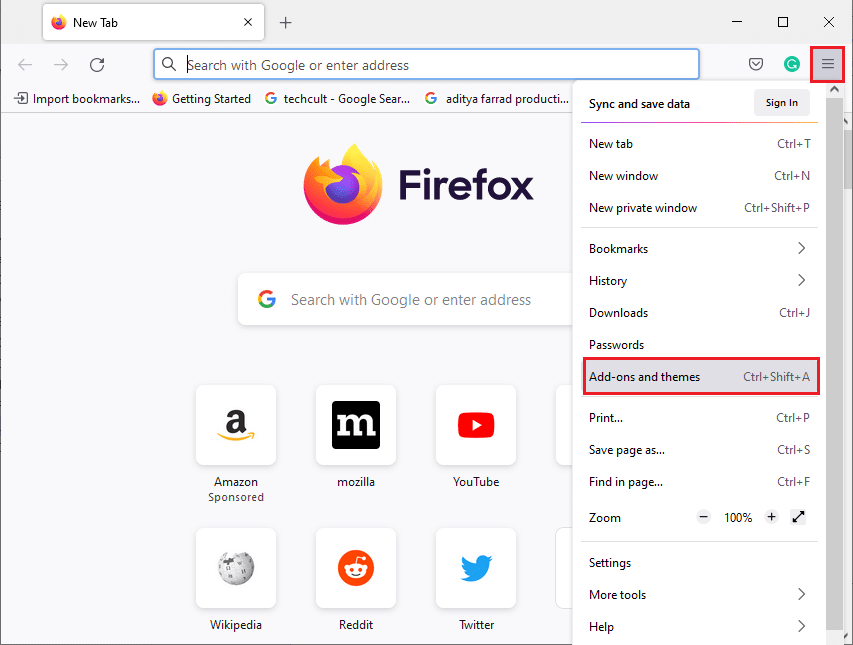
3. U levom oknu kliknite na karticu „Ekstenzije“. Nakon toga, kliknite na ikonu zupčanika koja se nalazi desno od odeljka „Upravljajte svojim ekstenzijama“.
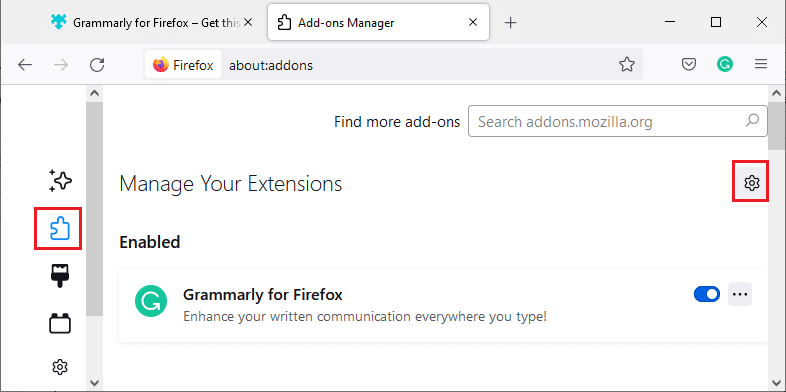
4. Kliknite na „Proveri ažuriranja“.
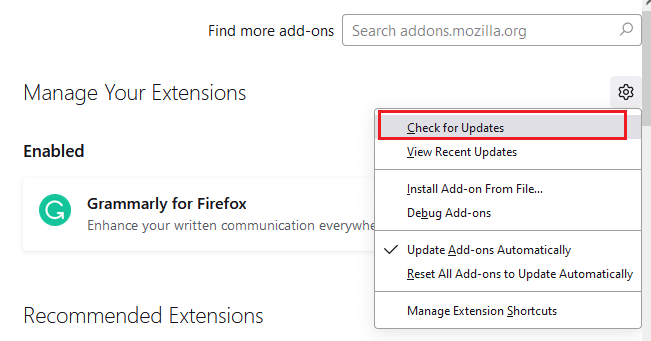
5A. Ako su ažuriranja dostupna, pratite uputstva na ekranu da biste ih instalirali.
5B. Ako su vaše ekstenzije već ažurirane, dobićete poruku „Nema ažuriranja“, kao što je prikazano.
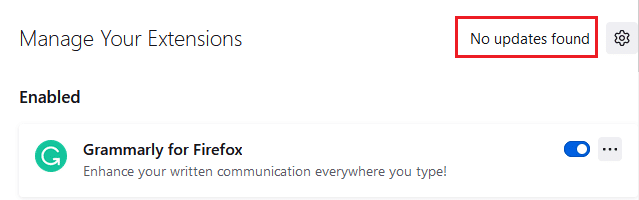
Proverite da li ovo rešava problem.
Metod 6: Onemogućavanje ili uklanjanje ekstenzija
Ako ažuriranje Firefox ekstenzija nije rešilo problem, preporučujemo vam da ih onemogućite ili potpuno uklonite iz pretraživača, prema sledećim uputstvima.
Opcija 1: Onemogućavanje Firefox ekstenzija
1. Pratite korake 1 i 2 iz Metoda 5.
2. Kliknite na karticu „Ekstenzije“ i isključite prekidač za željene ekstenzije.
Napomena: Ovde je Grammarly for Firefox uzet kao primer.
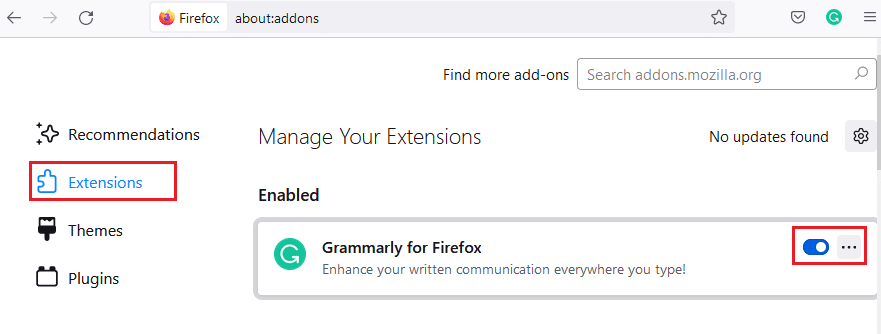
Onemogućite sve ekstenzije jednu po jednu i utvrdite koja od njih pravi probleme. Ovo bi trebalo da reši problem.
Opcija 2: Uklanjanje Firefox ekstenzija
Ako ste identifikovali problematičnu ekstenziju koja uzrokuje grešku SSL_ERROR_NO_CIPHER_OVERLAP, savetujemo vam da je potpuno uklonite iz pretraživača prema sledećim uputstvima.
1. Pratite korake 1 i 2 iz Metoda 5. Kliknite na karticu „Ekstenzije“.
2. Kliknite na ikonu sa tri tačke desno od problematične ekstenzije i izaberite opciju „Ukloni“ sa padajuće liste.
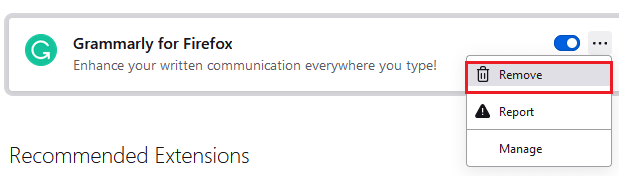
Ovim ćete ukloniti ekstenziju iz pretraživača. Proverite da li ste rešili grešku NO CIPHER OVERLAP.
Metod 7: Privremeno onemogućavanje antivirusnog programa
Antivirusni program na vašem računaru sa operativnim sistemom Windows 10 ponekad može ometati programe kao što je Firefox, što može dovesti do SSL_ERROR greške. Privremeno onemogućite svoj antivirusni program prateći naš vodič o privremenom onemogućavanju antivirusnog programa u operativnom sistemu Windows 10.
Napomena: Omogućite antivirus odmah nakon što se problem reši.
Metod 8: Pokretanje skeniranja malvera
Windows 10 PC ima ugrađeni sigurnosni paket za detektovanje virusa ili štetnih datoteka. Možete ga koristiti za skeniranje svih pretnji i zlonamernih programa koji doprinose pojavi SSL_ERROR_NO_CIPHER_OVERLAP greške. Pratite naš vodič o tome kako da pokrenete skeniranje virusa na svom računaru. Nakon toga, možete pratiti naš vodič o tome kako da uklonite zlonamerni softver sa računara u operativnom sistemu Windows 10 i ukloniti malver.
Metod 9: Resetovanje TLS i SSL3 na podrazumevane postavke
TLS i SSL se odnose na bezbednost transportnog sloja i sloja sigurnih utičnica, respektivno. To su kriptografski protokoli koji potvrđuju prenos podataka sa klijenta na server. Oni štite podatke i podrazumevano su omogućeni u vašem pretraživaču. Možete resetovati njihove postavke na podrazumevane vrednosti, prema sledećim uputstvima, kako biste ispravili grešku NO CIPHER OVERLAP.
1. Otvorite Firefox i u adresnu traku upišite about:config.
2. Kliknite na dugme „Prihvati rizik i nastavi“.
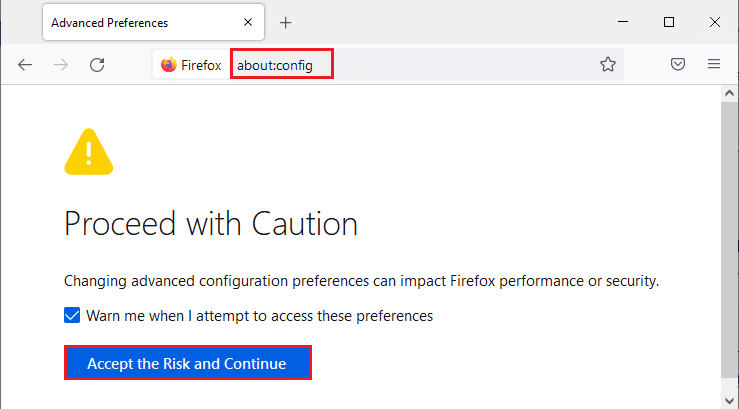
3. U polje „Search preference name“ upišite tls, kao što je prikazano.
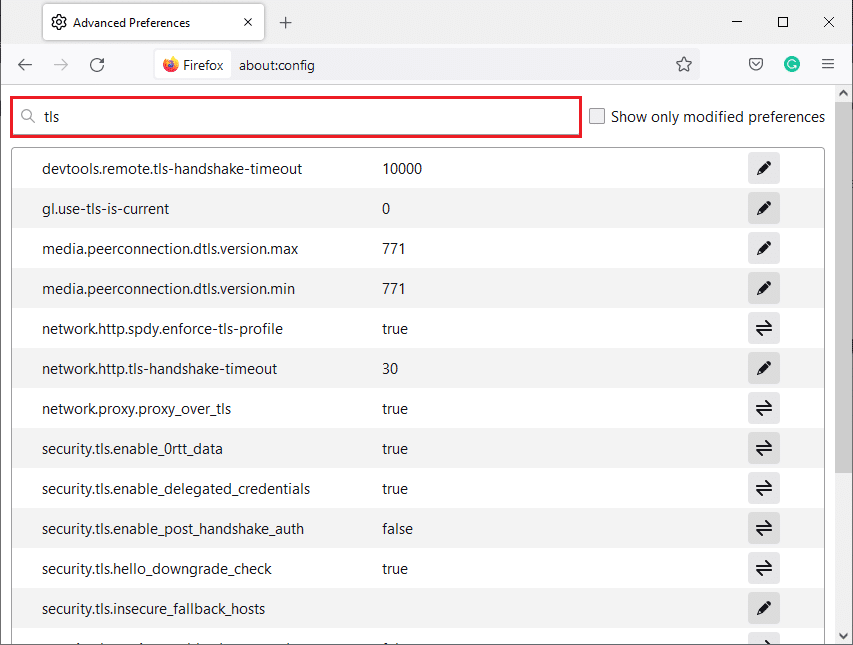
4. Ako su neke vrednosti označene podebljanim slovima, kliknite na „Resetuj“ (simbol strelice) da biste promenili njihove vrednosti na podrazumevane postavke.
Napomena: Vrednosti označene podebljanim slovima su nedavno promenjene. Ukoliko ih vratite na podrazumevane postavke, ispraviće se greška NO CIPHER OVERLAP.
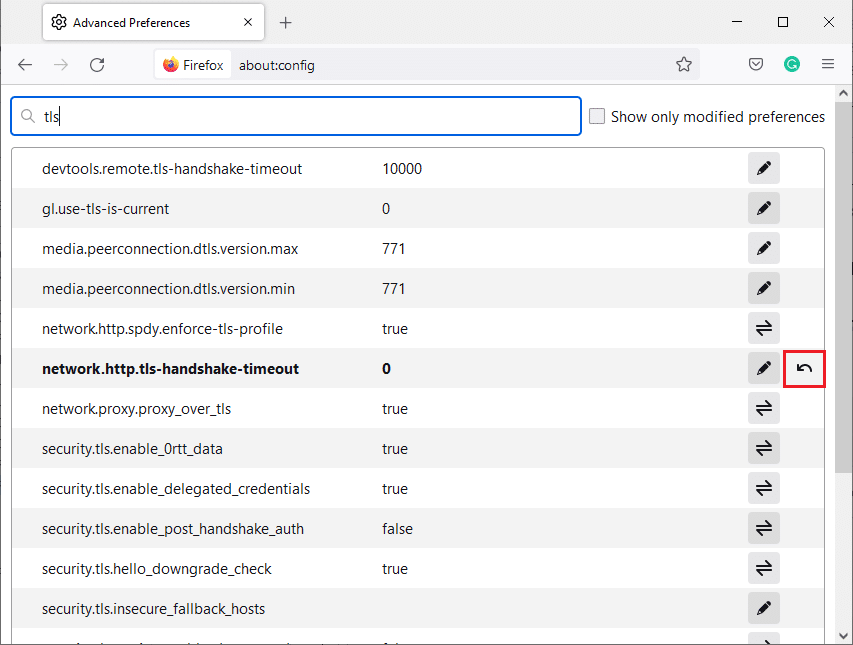
5. Ponovite korake za resetovanje SSL3. U polje za naziv željene postavke upišite SSL3 i kliknite na simbol „Resetuj“ za podebljane SSL3 vrednosti.
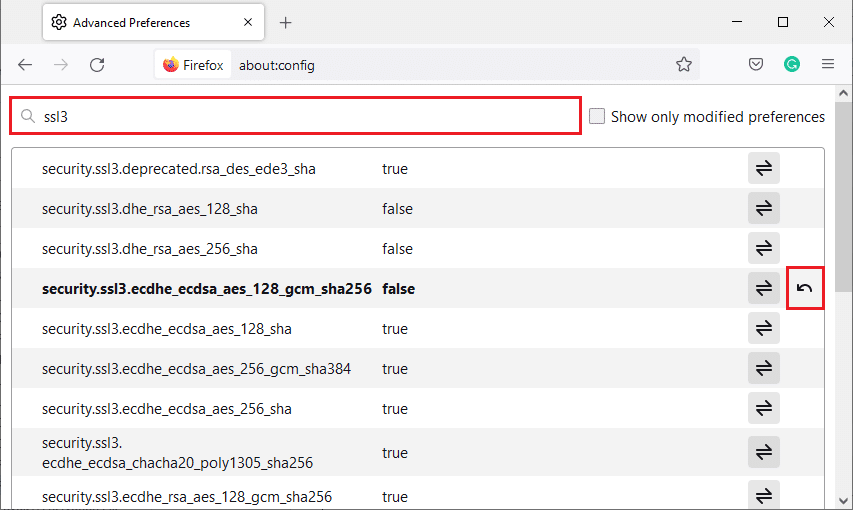
6. Na istom ekranu, proverite da li su sledeće opcije postavljene na „Netačno“.
- security.ssl3.dhe_rsa_aes_128_sha
- security.ssl3.dhe_rsa_aes_256_sha
Napomena: Možete kliknuti na dugme „Prebaci“ da biste promenili status iz „Tačno“ u „Netačno“ ili obrnuto.
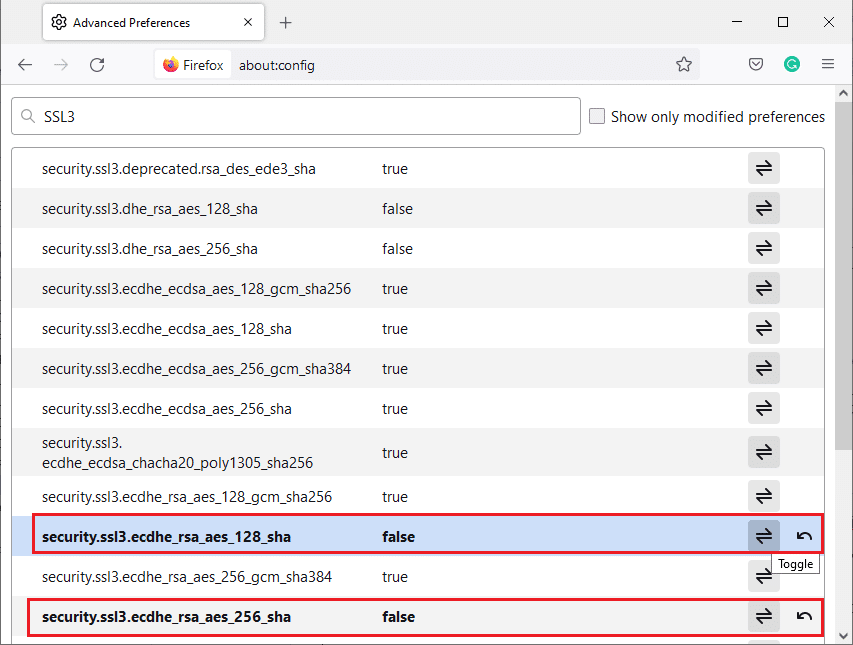
Metod 10: Zaobilaženje protokola za šifrovanje
Možete resetovati nekoliko naprednih podešavanja u Firefox-u koja bi mogla ispraviti grešku SSL_ERROR_NO_CIPHER_OVERLAP. Ovaj metod može izazvati bezbednosne pretnje, ali se može primeniti kada morate zaobići bezbednosne postavke da biste pregledali važne web stranice. Pratite sledeće korake da biste zaobišli protokole za šifrovanje u Firefox-u.
Opcija 1: Preko About Config
1. Pratite korake 1-3 iz Metoda 9.
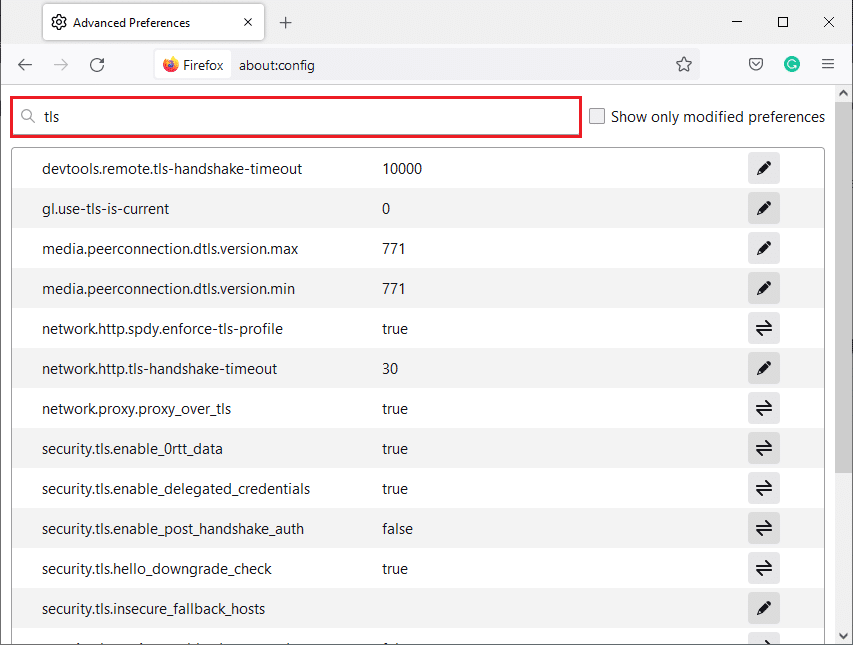
2. Potražite sledeće opcije jednu po jednu i kliknite na dugme „Uredi“ i promenite njihovu vrednost na 0.
- security.tls.version.min
- security.tls.version.fallback-limit
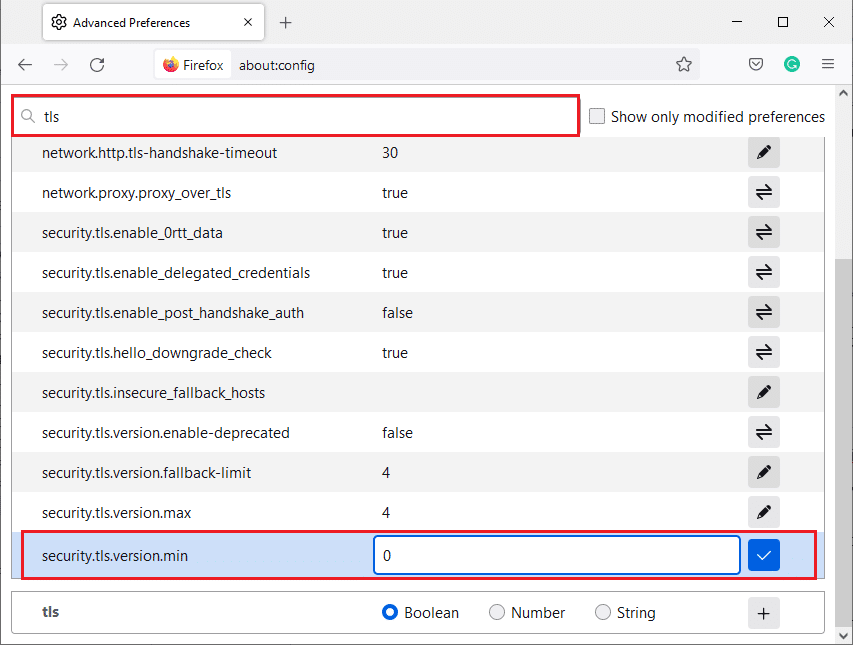
3. Zatim kliknite na dugme „Sačuvaj“.
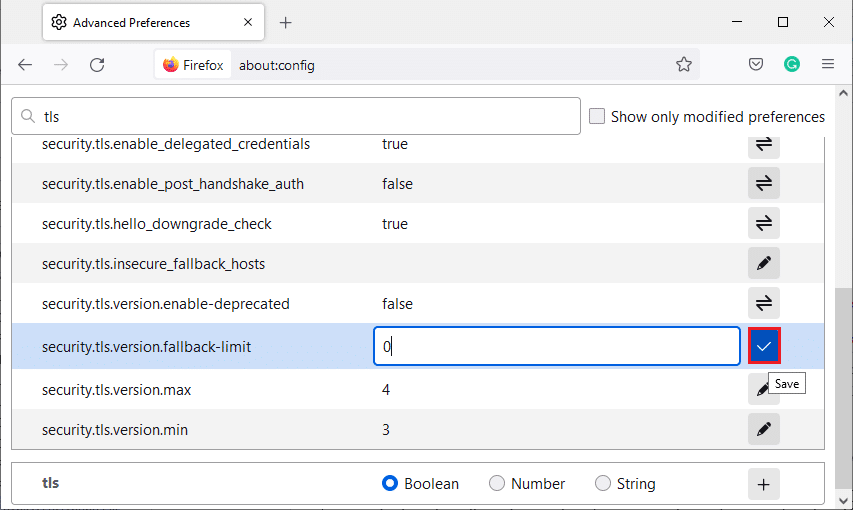
Opcija 2: Preko O preferences
Evo još jednog načina na koji možete zaobići protokole za šifrovanje u Firefox-u.
1. Otvorite Firefox i u adresnu traku upišite about:preferences.
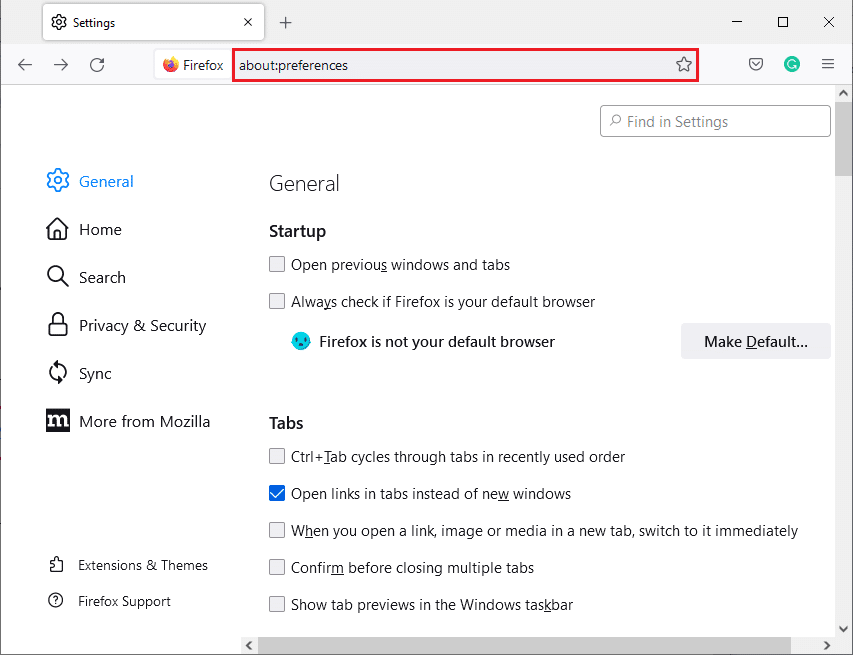
2. Kliknite na karticu „Privatnost i bezbednost“ i pomerite se nadole u desnom oknu.
3. U meniju „Bezbednost“, poništite izbor u polju za potvrdu „Blokiraj opasan i obmanjujući sadržaj“ u odeljku „Varljivi sadržaj i zaštita od opasnog softvera“, kao što je prikazano.
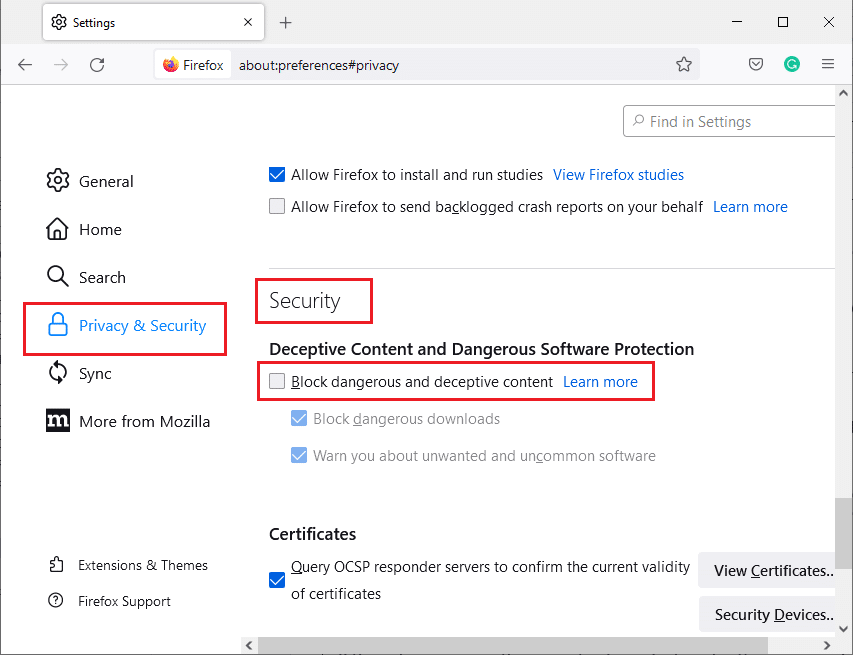
Proverite da li ste ispravili grešku NO CIPHER OVERLAP u Firefox-u.
Metod 11: Osvežavanje Firefox-a
Osvežavanje Firefox-a će obrisati vaše ekstenzije i druga prilagođavanja, ali nećete izgubiti svoje obeleživače, istoriju preuzimanja, sačuvane lozinke, kolačiće i informacije o automatskom popunjavanju web obrazaca. Ova metoda može rešiti problem sa SSL_ERROR_NO_CIPHER_OVERLAP greškom. Pratite uputstva u nastavku da biste osvežili Firefox.
1. Pratite korake 1 i 2 iz Metoda 4.
2. Kliknite na „Više informacija o rešavanju problema“.
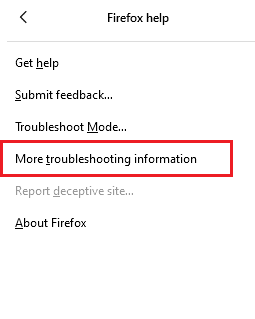
3. Izaberite opciju „Osveži Firefox…“.
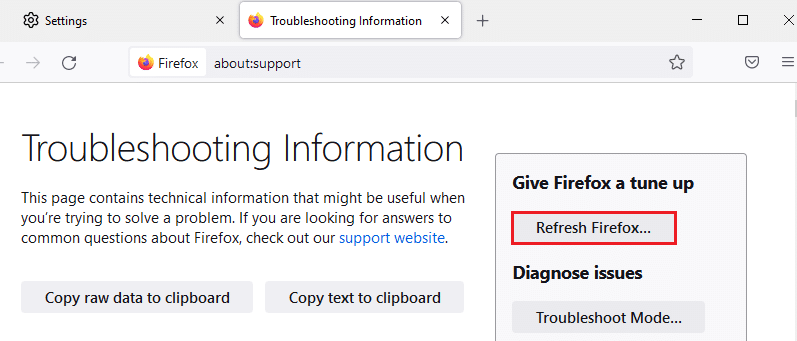
4. Kliknite na dugme „Osveži Firefox“ i on će započeti proces osvežavanja.
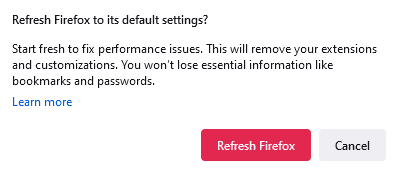
5. Kliknite na „Završi“ u prozoru čarobnjaka za uvoz.
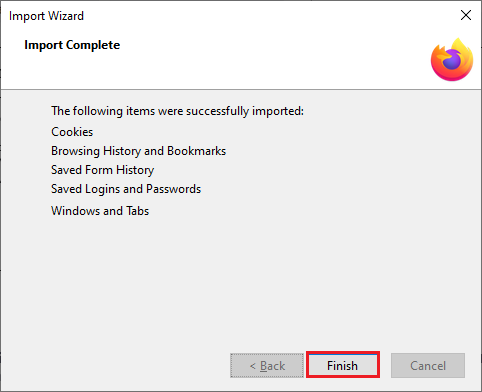
6. Kliknite na dugme „Idemo!“.
Napomena: Kada osvežite Firefox, svi prethodni Firefox podaci se čuvaju u fascikli „Old Firefox Data“ na vašoj radnoj površini. Možete koristiti podatke kad god je potrebno ili ih možete izbrisati.
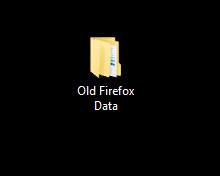
Metod 12: Kreiranje novog Firefox profila
Ako se i dalje suočavate sa problemom SSL_ERROR_NO_CIPHER_OVERLAP u Firefox-u, kreiranje novog Firefox korisničkog profila bi to moglo rešiti. Pratite sledeće korake da biste to uradili.
Napomena: Izađite iz Firefox-a i zatvorite sve njegove tabove pre nego što nastavite sa ovim metodom.
1. Pritisnite zajedno tastere Windows + R da biste otvorili okvir za dijalog „Pokreni“.
2. Upišite firefox.exe -P i kliknite na „OK“.
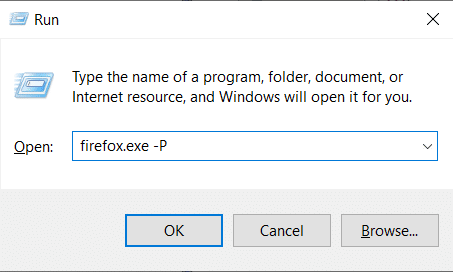
3. Izaberite opciju „Kreiraj profil…“, kao što je prikazano.
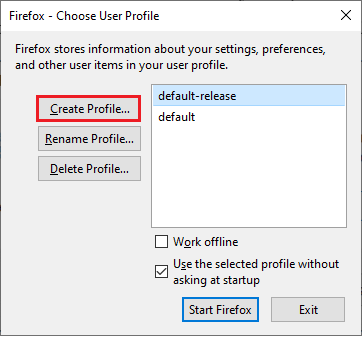
4. Kliknite na dugme „Dalje“ u prozoru čarobnjaka za kreiranje profila.
<img decoding=“async“ class=“alignnone wp-image-89412″ width=“600″ height=“459″ src=“https://wil